win10桌面程序打不开的解决方法 win10无法打开桌面应用程序怎么办
更新时间:2023-08-16 14:38:14作者:zheng
一般来说,win10电脑桌面上的应用程序都是我们经常使用的,放在桌面上能够方便我们快速打开,有些用户在使用win10电脑的时候想要打开桌面的应用程序,却发现怎么点击图标都没有反应,就是无法打开,今天小编就教大家win10桌面程序打不开的解决方法,如果你刚好遇到这个问题,跟着小编一起来操作吧。
推荐下载:win10纯净版64位镜像
方法如下:
1、电脑桌面上的程序无法打开使用。

2、打开开始菜单,点击windows系统,运行。
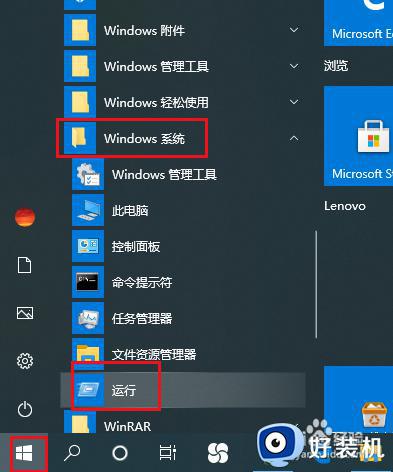
3、弹出对话框,输入gpedit.msc,点击确定。

4、弹出对话框,打开用户配置,管理模板。
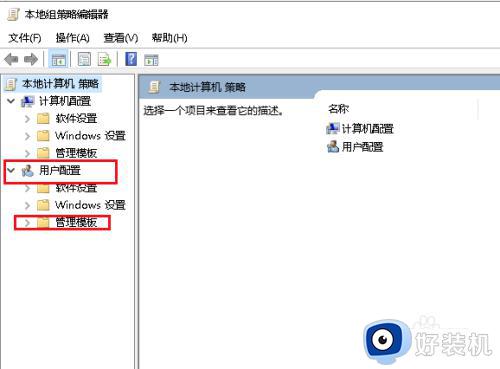
5、选中桌面。
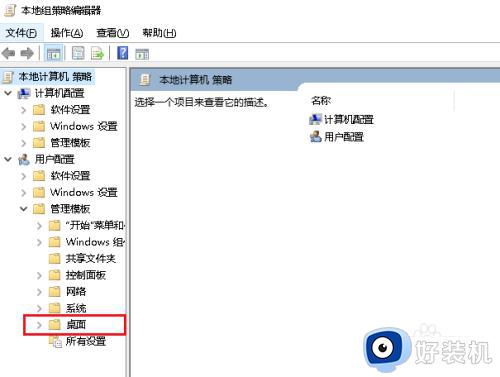
6、双击右侧隐藏和禁用桌面上的所有项目。
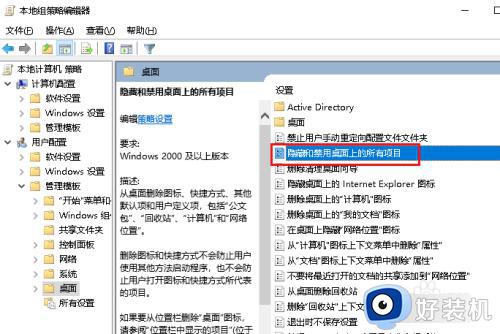
7、弹出对话框,选择已禁用,点击确定。回到桌面所有程序就可以使用了。
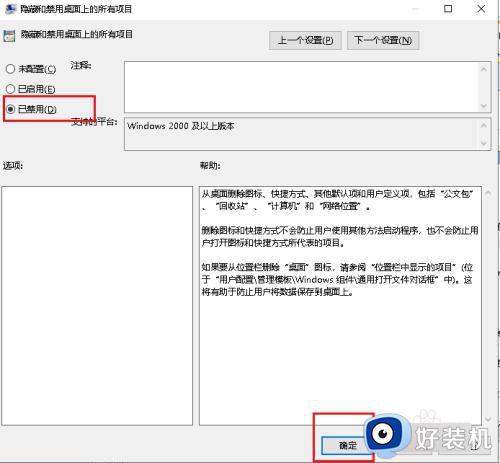
以上就是关于win10桌面程序打不开的解决方法的全部内容,还有不懂得用户就可以根据小编的方法来操作吧,希望能够帮助到大家。
win10桌面程序打不开的解决方法 win10无法打开桌面应用程序怎么办相关教程
- win10桌面应用无法打开的解决方法 win10桌面的程序打不开了怎么办
- win10桌面所有程序打不开怎么回事 win10桌面所有程序打不开原因和解决方法
- win10打开此电脑提示找不到应用程序怎么解决
- win10桌面图标出错桌面修复 win11如何解决应用图标错误
- win10双击桌面图标没反应的解决方法 win10点击桌面图标没有反应如何修复
- win10正版打开后桌面什么都没有的完美解决教程
- win10桌面图标消失了的解决方法 win10桌面图标都没了如何修复
- win10创建多桌面的具体方法 win10如何创建多个桌面
- win10桌面状态栏假死无响应怎么办 win10状态栏点击没反应修复方法
- win10设置桌面图标的方法 win10怎么设置桌面图标
- win10拼音打字没有预选框怎么办 win10微软拼音打字没有选字框修复方法
- win10你的电脑不能投影到其他屏幕怎么回事 win10电脑提示你的电脑不能投影到其他屏幕如何处理
- win10任务栏没反应怎么办 win10任务栏无响应如何修复
- win10频繁断网重启才能连上怎么回事?win10老是断网需重启如何解决
- win10批量卸载字体的步骤 win10如何批量卸载字体
- win10配置在哪里看 win10配置怎么看
win10教程推荐
- 1 win10亮度调节失效怎么办 win10亮度调节没有反应处理方法
- 2 win10屏幕分辨率被锁定了怎么解除 win10电脑屏幕分辨率被锁定解决方法
- 3 win10怎么看电脑配置和型号 电脑windows10在哪里看配置
- 4 win10内存16g可用8g怎么办 win10内存16g显示只有8g可用完美解决方法
- 5 win10的ipv4怎么设置地址 win10如何设置ipv4地址
- 6 苹果电脑双系统win10启动不了怎么办 苹果双系统进不去win10系统处理方法
- 7 win10更换系统盘如何设置 win10电脑怎么更换系统盘
- 8 win10输入法没了语言栏也消失了怎么回事 win10输入法语言栏不见了如何解决
- 9 win10资源管理器卡死无响应怎么办 win10资源管理器未响应死机处理方法
- 10 win10没有自带游戏怎么办 win10系统自带游戏隐藏了的解决办法
